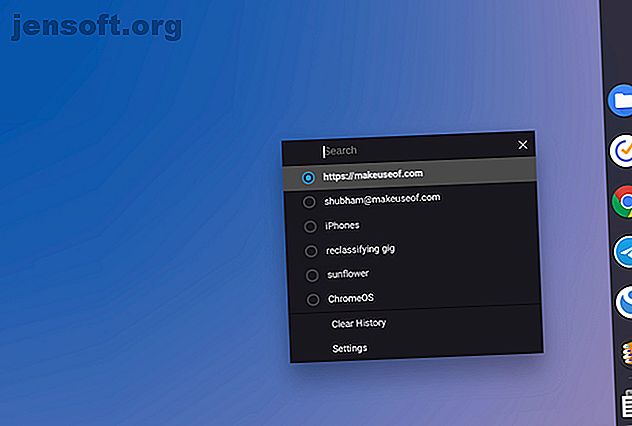
Die 5 besten Chromebook-Manager für die Zwischenablage zur Maximierung der Produktivität
Werbung
Sie haben wahrscheinlich öfter Text in Ihr Chromebook kopiert, als Sie sich erinnern können. Aber was wäre, wenn Sie sich an all Ihre Zeitungsausschnitte erinnern könnten?
Zwischenablage-Manager bieten genau diese Funktionalität. Sie können alles, was Sie kopieren, protokollieren und später jederzeit wiederverwenden. Sie müssen also nicht mehr zwischen den Seiten hin und her gehen, um mehrere Auszüge zu kopieren und einzufügen, und Sie müssen nicht mehr frühere Ausschnitte verlieren, um Platz für neue zu schaffen.
Hier sind die besten Zwischenablage-Manager-Apps für Chrome OS.
1. Zwischenablage-Manager

Clipboard Manager ist eine schnörkellose Chrome OS-App, die den Verlauf Ihrer Zwischenablage verwaltet. Standardmäßig behält die App Ihre letzten 15 Snippets bei, aber Sie können dies anpassen, um so viele Einträge zu speichern, wie Sie möchten.
Das Tool verfügt über ein nützliches listenbasiertes Design und ermöglicht das schnelle Kopieren eines alten Eintrags. Sie können den Verlauf manuell durchblättern oder in der verfügbaren Suchleiste nach bestimmten Informationen suchen. Ansonsten haben Sie die Möglichkeit, zwischen hellen und dunklen Themen zu wählen.
Der Zwischenablage-Manager behält seine Daten nach dem Neustart bei, Sie können ihn jedoch jedes Mal zum Neustart auffordern. Es ist erwähnenswert, dass Clipboard Manager auf dem gesamten Betriebssystem einschließlich Android- und Linux-Apps funktioniert.
Sie können Clipboard Manager kostenlos herunterladen und es sind keine In-App-Käufe enthalten.
Download: Zwischenablage-Manager (kostenlos)
2. Zwischenablage History Pro

Clipboard History Pro ist eine umfassendere Alternative zu Clipboard Manager. Neben den wesentlichen Funktionen bietet Clipboard History Pro eine Reihe weiterer Funktionen.
Für den Anfang hat die Chrome-Erweiterung eine Merge-Funktion, mit der Sie mehrere Ausschnitte zu einem hinzufügen können. Dies ist beispielsweise praktisch, wenn Sie verschiedene Zeilen aus einem Artikel kopieren möchten.
Außerdem verfügt Clipboard History Pro über ein Dashboard, in dem Sie historische Elemente durchsuchen und eine Reihe schneller Aktionen ausführen können. Sie können sogar bestimmte Einträge mithilfe von Tags als Favoriten speichern und kategorisieren. Darüber hinaus bietet Clipboard History Pro die Möglichkeit, Ihre Daten zu exportieren oder zu importieren. Alternativ können Sie die Cloud-Synchronisierung aktivieren.
Die meisten Funktionen von Clipboard History Pro sind kostenlos. Gegen eine monatliche Gebühr können Sie jedoch einige weitere Vorteile wie ein Mini-Widget freischalten.
Download: Clipboard History Pro (Kostenlos, Abonnement verfügbar)
3. Multi Copy Paste
Multi Copy Paste ist kein vollwertiger Manager für die Zwischenablage, wie der Rest auf dieser Liste. Stattdessen ist es speziell für diejenigen gedacht, die eine effizientere Methode zum Kopieren und Einfügen mehrerer Snippets von einer Webseite suchen.
Mit der Erweiterung können Sie Ausschnitte mit der Nummernreihe Ihrer Tastatur verknüpfen und sofort darauf zugreifen. Nehmen wir daher an, Sie möchten ein Stück Text an die Taste 3 binden. Sie können es kopieren, indem Sie Strg + 3 drücken und mit Strg + Alt + 3 einfügen.
Sie können dieselben Aktionen auch über das Kontextmenü mit der rechten Maustaste ausführen. Wie bereits erwähnt, zeichnet Multi Copy Paste nicht jedes kopierte Objekt auf. Es werden nur diejenigen gespeichert, die manuell gespeichert werden sollen.
Außerdem können Sie Ihre Daten anzeigen und Einträge löschen, indem Sie auf das Symbol in der Erweiterungsleiste von Chrome in der oberen rechten Ecke klicken.
Da es sich um eine Chrome-Erweiterung handelt, werden keine Inhalte von Android- und Linux-Apps unterstützt.
Download: Multi Copy Paste (Kostenlos)
4. Clipper

Clipper ist eine Android-App, mit der Sie den Verlauf der Zwischenablage Ihres Chromebooks verfolgen können. Die App funktioniert unter Chrome OS problemlos und die Benutzeroberfläche ist auch für Tablets optimiert. Neben den Standardfunktionen verfügt Clipper über eine Vielzahl von raffinierten Einrichtungen.
Mit Clipper können Sie Ihre kopierten Objekte in zahlreiche Listen aufteilen. Wenn Sie also nach einem Projekt suchen, können Sie separate Listen für Notizen erstellen. Außerdem können Sie jeden Ausschnitt bearbeiten und zusätzlichen Text an den Eintrag anhängen. In der Clipper-App haben Sie auch die Möglichkeit, Datensätze oben anzuheften. Und es gibt eine Zusammenführungsfunktion, mit der Sie mehrere Sätze eines Artikels auf einmal kopieren können.
Da Sie Ihre eigenen Ausschnitte hinzufügen können, können Sie mit Clipper schnell Text kopieren, den Sie häufig eingeben müssen. Wenn Sie auf ein Feld für ein Standortformular stoßen, starten Sie einfach Clipper und fügen Sie die gespeicherte Adresse ein.
Clipper ordnet dem Benachrichtigungsfeld Ihres Chromebooks ein permanentes Widget zu, mit dem Sie die App im Handumdrehen starten können. Es gibt eine Handvoll Anpassungen, einschließlich eines OLED-freundlichen dunklen Themas.
Während die kostenlose Version von Clipper für die meisten Benutzer ausreichen sollte, können Sie durch ein Upgrade auf die Plus-Stufe auf einige zusätzliche Vorteile zugreifen. Dazu gehören die Möglichkeit, unbegrenzt viele Ausschnitte zu speichern und ein Suchwerkzeug.
Clipper ist nicht die einzige App, die mit Chrome OS kompatibel ist. Hier sind einige weitere Android-Apps, die Sie auf Ihrem Chromebook installieren sollten. Die 11 besten Android-Apps, die auf einem Chromebook installiert werden können. Die 11 besten Android-Apps, die auf einem Chromebook installiert werden können. Viele Android-Apps können jetzt auf Chromebooks ausgeführt werden, aber nur einige funktionieren einwandfrei . Hier sind die besten Android-Apps für Chrome OS. Weiterlesen .
Download: Clipper (Kostenlos)
Herunterladen: Clipper Plus (1, 99 $)
5. Clipboard Actions & Manager

Clipboard Actions ist eine weitere Android-App zum Verwalten Ihrer Zwischenablage. Abgesehen von den üblichen Werkzeugen wird in Clipboard Actions ein Mini-Widget in das Benachrichtigungsfeld eingefügt.
Neben dem einfachen Kopieren von Elementen verfügt das Widget über eine Pfeilschaltfläche, über die Sie alle zuletzt verwendeten Ausschnitte durchsuchen können, ohne die App zu starten. Es gibt auch eine Schaltfläche zum Löschen, mit der Sie einen bestimmten Eintrag löschen können.
Die App selbst verfügt über einige herausragende Funktionen. Es kann Text in natürlicher Sprache verarbeiten und dementsprechend kontextbezogene Aktionen anbieten. Wenn es sich beispielsweise um eine Adresse handelt, haben Sie die Möglichkeit, diese direkt in Google Maps zu öffnen.
Wenn Sie auf einen Datensatz tippen, erhalten Sie auch eine Reihe weiterer nützlicher Schaltflächen. Sie können den Text übersetzen, die App vorlesen lassen, die Medien herunterladen, falls es sich um einen Dateilink handelt, und vieles mehr.
Download: Clipboard Actions & Manager (Kostenlos, Premium-Version verfügbar)
Multitasking wie ein Profi unter Chrome OS
Zwischenablage-Manager sorgen dafür, dass Sie beim Multitasking nicht pausieren müssen, um Text erneut zu kopieren. Abhängig von Ihren Anforderungen und Ihrem Workflow sollte eine dieser fünf Zwischenablage-Apps ausreichen.
Dies ist nicht die einzige Multitasking-Funktion, die unter Chrome OS verfügbar ist. Sehen Sie sich unsere Chromebook-Multitasking-Tipps an. So führen Sie Multitasking-Aufgaben für Chromebooks durch: 8 Tipps und Tricks So führen Sie Multitasking-Aufgaben für Chromebooks durch: 8 Tipps und Tricks Suchen Sie nach einer Möglichkeit, Ihre Produktivität unter Chrome OS zu steigern? Probieren Sie diese Chromebook-Multitasking-Tipps aus. Lesen Sie mehr, um Ihre Produktivität zu maximieren.
Erfahren Sie mehr über: Chromebook, Zwischenablage.

